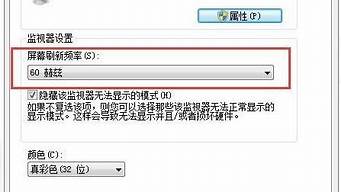1.优盘连接不上电脑没反应怎么办
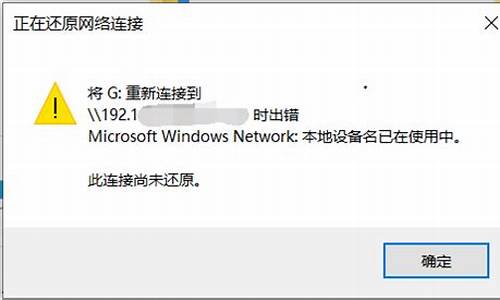
如果是你安装windows,那么必须利用bootcamp助理制作一个windows安装盘
提前去google一个msdn版本win 7镜像,下载后放在Mac OS桌面上
按照bootcamp助理第一项的要求,制作win7安装u盘
利用bootcamp助理第二项,下载windows所需的支持程序,就是所谓的驱动
bootcamp助理第三项就是分区并安装windows啦,最后记得把刚才下载的驱动拷贝到win7下安装
@翔意数码
优盘连接不上电脑没反应怎么办
当你想用闪存或移动硬盘来和电脑交换数据时,但插上USB口时你却发现系统居然无法识别出USB设备,这是什么原因造成的呢?其实这样的现象我们时常见到,接下来介绍一下简单的处理方法。
一、在排除USB存储设备本身故障后,出现无法识别现象的原因一般是由以下几个方面所造成的
一是USB接口电压不足。这种故障通常存在于移动硬盘身上,当把移动硬盘接在前置USB口上时就有可能发生系统无法识别出设备的故障,原因是移动硬盘功率比较大要求电压相对比较严格,前置的USB接口是通过线缆连接到机箱上的,在传输时便会消耗大掉的电压,因此,在使用移动硬盘时,要注意尽量接在后置主板自带的USB接口上,否则也可以通过外接的电源适配器来提供单独供电。当然,在一些老的主板上,必须要使用独立供电才能供正常使用USB设备。
二是前置USB线接错。当主板上的USB线和机箱上的前置USB接口对应相接时把正负接反就会发生这类故障,这也是相当危险的,因为正负接反很可能会使得USB设备烧毁,严重还会烧毁主板。三是主板和系统的兼容性问题。这类故障中最著名的就是NF2主板与USB的兼容性问题。如你是在NF2的主板上碰到这个问题的话,则可以先安装最新的nForce2专用USB2.0驱动和补丁、最新的主板补丁和操作系统补丁,还是不行的话尝试着刷新一下主板的BIOS一般都能解决。四是系统或BIOS问题。当你在BIOS或操作系统中禁用了USB时就会发生USB设备无法在系统中识别。解决方法是开启与USB设备相关的选项。
二、U盘插入电脑,提示“无法识别的设备”故障
维修思路:对于此现象,首先的一点说明U盘的电路基本正常,而只是跟电脑通信方面有故障,而对于通信方面有以下几点要检查:
(1)U盘接口电路,此电路没有什么特别元件就是两根数据线D+ D-,所以在检查此电路时只要测量数据线到主控之间的线路是否正常即可,一般都在数据线与主控电路之间会串接两个小阻值的电阻,以起到保护的作用,所以要检查这两个电阻的阻值是否正常。
(2)时钟电路,因U盘与电脑进行通信要在一定的频率下进行,如果U盘的工作频率和电脑不能同步,那么系统就会认为这是一个“无法识别的设备”了。这时就要换晶振了。而实际维修中真的有很多晶振损坏的实例!
(3)主控,如果上述两点检查都正常,那就可以判断主控损坏了。
三、Windows XP操作系统下,系统提示已经找到新的硬件并且硬件正常被安装可以使用,但无法找到闪存盘的盘符,且闪存盘的灯在不停的闪亮
故障分析:这种故障一般是由于非法操作所造成的,认为闪存盘是可以支持热插拔的,于是在没有正确删除移动设备的情况下,直接进行了插拔操作,不正确的操作是导致闪存消失的根本原因。
故障排除:进入Windows 98系统,用鼠标右击“我的电脑”,选择属性进入“设备管理器”,在“磁盘驱动器”下看到比原来多了一个“Netac Onlydisk”的设备,双击进入,在弹出的新窗口中看到了四个新的选项:“断开”、“可删除”、“同步数据传输”和“Int 13单元”,仔细观察发现“可删除”前面的选项是没有打勾的。在“可删除”选项前的空格内打入勾并单击确定后重新启动电脑。
故障小结:此故障依然是由于误操作使用闪存盘导致的问题,可以看出由于不正常使用闪存盘而导致故障出现的机率是非常大的,因此大家在使用中一定要遵循规格,以保证闪存的正常使用。
四、可以认U盘,但打开时提示“磁盘还没有格式化”但系统又无法格式化,或提示“请插入磁盘”,打开U盘里面都是乱码、容量与本身不相符等
维修思路:对于此现象,可以判断U盘本身硬件没有太大问题,只是软件问题而以了。
解决方法:找到主控方案的修复工具搞一下就可以了。这个就要大家自己看U盘的主控是什么方案的来决定了。
U盘故障大概也就是这些主要问题了。而对于无法写文件、不存储等现象,一般都是FLASH性能不良或有坏块而引起的。大家看完之后有没有一个清晰的思路了呢。随便说明一下,U盘不同于MP3,他不存在固件之说,但有些厂家把自己的软件放到里面,低格一下就会没有的。
告诉大家一个非常简单的方法,就是在碰到主控损坏或找不到相应的修复工具时,可以用U盘套件来重新搞一个新的U盘,方法就是把故障机的FLASH拆下来,放到新的PCB板上就可以了。U盘套件包括(PCB带主控(分1.1和2.0之分)及外壳一套),维修起来非常简单,做数据恢复就更方便了。
谈闪存的正确设置与使用
很多用户购买闪盘后由于设置不正确,报怨自己的闪存盘质量不佳,存在着很多的问题,但同样的闪存盘拿到别人的电脑上去用,一切正常。其实很多用户的抱怨都是由于自己的电脑设置不正确所造成的,笔者在这里就将闪存的优化过程为大家介绍一下。
闪存读写速度慢主要是由于系统没有“打开后写入缓存”这一选项,打开这一项的主要方法是:
1、在Window 98、ME下可以通过右击“我的电脑”,选择“属性-性能-文件系统-可移动式磁盘”,在启用“后写入高速缓存”对话框前打钩,按“确定”后重新启动电脑即可。
2、在Windows XP下可以通过打开“我的电脑”,右键单击可重金动磁盘,选择“属性-硬件”,再选中闪盘所在的驱动器,单击“属性-策略”,选中“为优化而优化……”的对话框,点击确定,重新启动后即可。
打开后写缓存以后,闪存的读写速度至少能够提高四分之一以上,例如100MB的文件,打开后写缓存功能仅用10秒钟的时间,而不打开此项功能则至少需要40秒种。
1. 为什么u盘连接电脑没反应,在别的电脑就没事
U盘无法识别,可按照如下步骤进行修复:
1)打开电脑的控制面板,点击性能与维护,点击管理工具,点击计算机管理。
2)点击磁盘管理,找到了一个“隐身”的u盘,可就是不显示盘符。
3)在这个“隐身”的u盘上右击,选择新建磁盘分区,选择扩展分区,点击下一步,再点击完成。
4)再次在这个的u盘上右击,新建逻辑驱动器,点击下一步,继续下一步,保持默认设置,点击下一步。指派以下驱动器号保持默认,点击下一步。
5)为了保存u盘上的文件完整,点击不要格式化这个磁盘分区,下一步,点击完成。
6)此时可以看到u盘磁盘颜色变成了绿色,重新进入“我的电脑”即可看到U盘图标了。
2. U盘连接电脑没反应怎么办
造成u盘插入电脑没反应的原因有多种。
1.u盘问题。一种是u盘是坏的,这种情况比较少;第二种是u盘没有被电脑载入,可以插着u盘重启电脑或者使用磁盘管理软件(如Paragon Partition Manager)载入。
2.。是u盘中了了,用杀毒软件可解决。
3.是USB接口供电不足造成,可以插到后面的u *** 接口。
4.是USB驱动程序问题,只能到设备生产商的官方网站下载最新的驱动程序进行安装,或者更新驱动程序软件,有时重装系统才能解决问题。
没办法的情况下才考虑格式化u盘,但是u盘内的文件会失去,平时做好数据备份,不要只在U盘里存一份文件。
3. 电脑连接不上U盘,怎么办
你的优盘 *** 电脑有反应,但在我的电脑中看不到盘符是吗?如果是这种情况的话,你可以在计算机磁盘管理下可以看得到盘符吗? 操作步骤:桌面上“我的电脑”右键单击→选择“管理”→进入“计算机管理”页面→选择“存储”下的“磁盘管理”,点击“磁盘管理”在右边可以看到所有盘符,你去找找看有没有吧,如果看得到没有盘符的U盘,那么在这个U盘上按鼠标右键,→选择“更改驱动器名称和路径”选项,就打开了“更改……的驱动器号和路径”对话框。
→再点击“更改”按钮,打开“更改驱动器号和路径”的对话框,→在“指定以下驱动器号”的右边下拉列表里,选择你希望分配给U盘的驱动器号,尽可能靠后选择,比如X、Y、Z,选择好后,→单击确定按钮,回到上一次“更改……的驱动器号和路径”对话框窗口,→再一次单击确定,就回到“计算机管理”窗口。至此,如果一切正常,就给U盘单独设置了一个长久使用的驱动器号,并且不受虚拟驱动器的影响了。
4. U盘插在电脑上没有反应了怎么办
第1步:如果U盘插入电脑,电脑提示“无法识别的设备”,说明U盘的供电电路正常。接着检查U盘的USB接口电路故障。
第2步:如果U盘的USB接口电路正常,则可能是时钟电路有故障(U盘的时钟频率和电脑不能同步所致)。接着检测时钟电路中的晶振和谐振电容。
第3步:如果时钟电路正常,则是主控芯片工作不良。检测主控芯片的供电,如果供电正常,则是主控芯片损坏,更换即可。
另外还有一种原因,就是USB接口供电不足,可能是USB接口连接的外设太多造成供电不足。建议使用带电的USBHUB或者使用USB转PS/2的转接头。还有可能WindowsXP默认开启了节电模式,致使USB接口供电不足,使USB接口间歇性失灵。右击我的电脑/属性/硬件/设备管理器,双击“通用串行总线控制器”会到好几个“USB Root Hub”双击任意一个,打开属性对话框,切换到“电源管理”选项卡,去除“允许计算机关闭这个设备以节约电源”前的勾选,点击确定返回,依次将每个USB RootHub的属性都修改完后重新启动电脑。USB设备就能恢复稳定运行了,频率尽量设低一些。
如果是有盘符而没有显示出来的,解决方法:右击我的电脑/管理/存储/磁盘管理,然后右击“可移动磁盘”图标”单击快捷菜单中的“更改驱动器和路径”选项,并在随后的界面中单击“添加”按钮,接下来选中“指派驱动器号”,同时从该选项旁边的下拉列表中选择合适的盘符,在单击确定即可。最后打开我的电脑,就能看到移动硬盘的盘符了。
5. u盘连接不上电脑是什么原因,该怎么办呢
这个问题,首先你要确认你的优盘是不是坏了(测试方法:把你这个优盘放到别的电脑上,看看是不是能用了,如果还是不是能使用,有可能你的优盘坏了)。
在别人的电脑上能使用,那问题就是出现在你电脑上(解决办法:1、以前在你的电脑上能用,现在不能使用,有可能出现的问题是:a、驱动出现冲突,建议把你电脑的USB驱动全部卸了,重启电脑,插上你的优盘让系统自动检测安装适合的驱动;b、换个USB接口试试,有可能是你经常使用的USB接口损坏了);2、先不要卸驱动,重启电脑,看看能不能找到,不能找到实行第1步操作;3、接口不一样,有的优盘是2.0接口;有的是1.1接口,差错接口使不能找到优盘的。
6. 为什么u盘连接电脑没反应
1、把U盘跟系统的每个USB接口连接一下,频率大约在60秒,无法识别便更换别的USB。中间尽量重启计算机后测试;如此判断是否计算机的USB接口有无问题;
2、把不一样的已确认是没问题的USB设备(像:USB鼠标、U盘、键盘摄像头等只要是手里有的均行) *** 无法识别的接口里。如此是判断U盘和USB接口有无问题;
3、重新启动进至bios。看下USB有无被禁用。
4、若上两类办法均是无法识别的话。请把系统设备管理器里的USB驱动重装一下主板驱动,记住安装驱动一定得重新启动计算机。(许多用户或者是电脑城装机人员均是不重启的,由于驱动问题是直接影响系统蓝屏的主要因素)
5、软件问题也排除的话,再看下系统有无,当然有也不会影响USB无法识别。可是利用杀毒软件检测一下。是最好不过的。
如果以上方法不行,可以试试这个方法:U大侠
7. 我的u盘连接不上电脑是什么原因
是U盘插上后完全没反应,还是能看到磁盘但打不开?楼主最好把故障表现补充一下。
还是先到其它电脑上试试吧,如果也这样,问题就麻烦喽!
如果是完全没反应,说明U盘没有工作:打开设备管理器若能发现有打叹号的不可识别USB设备,那是晶振坏了;什么都没有,可能是供电电路保险电阻坏了,或者主控芯片硬故障,拿给当地的电脑维修人员看看,以上故障他们应该能修。
可以认U盘但打不开,应该是主控芯片的软件故障,用量产工具修复一下就能用了。教程楼主到网上搜吧。
希望对你有帮助。
8. 电脑高手来啊
可能是你们老师修改了注册表,禁用了USB接口造成的,
方法一,BIOS设置法
重新启动计算机,在开机过程中,点击键盘上的“Delete”键,进入BIOS设置界面,选择“Integrated Peripherals”选项,展开后将“USB 1.1 Controller”和“USB 2.0 Contr01ler”选项的属性设置为“Enableed”,即可禁用USB接口。最后别忘记给BIOS设置上一个密码,这样他人就无法通过修改注册表解“锁”上述设备了。
方法二,注册表法(适用于Windows XP/2003)
利用该方法可以锁定电脑上的USB接口,从而达到禁止他人使用闪盘或移动硬盘等可移动存储设备的目的。
在“运行”对话框中输入“regedit”,回车后,打开注册表编辑器,依次展开如下分支[HKEY_LOCAL_MACHINE\SYSTEM\CurrentCntrolSet\Services\USBSTOR],在右侧的窗格中找到名为“Start”的DWORD值,双击,在弹出的编辑对话框中将其数值数据修改为十六位进制数值“4”。点“确定”按钮并关闭注册表编辑器,重新启动计算机,使设置生效。重启后,当有人将USB存储设备连接到计算机时,虽然USB设备上的指示灯在正常闪烁,但在管理器当中就是无法找到其盘符,因此也就无法使用USB设备了。
提示:“Start”这个键是USB设备的工作开关,默认设置为“3”表示手动,“2”是表示自